Всім привіт, з вами дев'ятий випуск рубрики Keddr-O-lab, і сьогодні я розповім вам, як розблокувати завантажувач на новому флагмані One від компанії HTC. Взагалі, ця процедура відбувається на їх пристроях і так досить важко (в порівнянні з апаратами інших компаній), так ще й Windows 8 псує життя, додаючи відчутне кількість головного болю. Для чого вам це (розблокування) може знадобитися? Природно, для установки модів, твиков, фіксів, сторонніх ядер і прошивок - нічого з цього не представляється можливим в більшості випадків без "вільного" завантажувача (бутлоадер).
Увага, всі дані на вашому смартфоні будуть загублені - рекомендую зробити резервну копію необхідних вам файлів. Ні автор статті, ні сайт Keddr.com не несуть ніякої відповідальності за будь-які можливі негативні наслідки (і незворотні в тому числі) через скоєних дій з вашим смартфоном, ви робите все на свій страх і ризик.
первісна підготовка
Перше, що нам потрібно зробити - зареєструватися на сайті HTC Dev. , Який в подальшому проведе вас по всій процедурі розблокування. У процесі реєстрації немає нічого складного, так що цей момент опустимо. Після отримання листа з підтвердженням облікового запису, для подальших дій нам буде потрібно завантажити і встановити наступні файли:
Створіть на диску C: \ папку Android (C: \ Android) і розпакуйте туди вміст архіву Android SDK. Запустіть файл SDK Manager і встановіть запропоновані оновлення. Вийміть з отриманих файлів adb.exe, fastboot.exe і AdbWinApi.dll і скопіюйте їх в корінь уже створеної раннє папки Android.
Якщо у вас встановлена 64-бітна Windows 8, то можете посипати голову попелом - ви, швидше за все, як і я, відчуєте проблеми з визначенням комп'ютером телефону в Fastboot-режимі. Якщо це так, то доведеться трохи попотіти, а саме - встановити USB-драйвера, написані для Windows 7. Це вирішить проблему несумісності не тільки смартфона, але і інших застарілих комплектуючих, ПЗ для яких вже давно не оновлюється і вони не сумісні з останньої операційної системою Microsoft. Чи готові?
Тепер необхідно встановити драйвера від USB 3.0 для Win7 в нашу "вісімку" і зробити їх системними. І все б добре, ось тільки сама операційна система не дозволить вам цього зробити, так що доведеться її обхитрити. Все нижче описане можна застосувати до Intel eXtensible Host Controller, так що варто мати це на увазі.
- викачуємо драйвера USB 3.0 з сайту Intel . Разархівіруем отриманий архів в папку на комп'ютері (будь-яку), запам'ятовуємо її місце розташування;
- Завантажуємо два файли: iusb3hub.inf і iusb3xhc.inf . Розміщуємо їх в створену вище папку за адресою: Drivers \ Win7 \ x64 \ і замінюємо файли;
- Для подальшої установки драйверів нам буде потрібно тимчасово відключити перевірку підпису файлів. Для цього запускаємо програму "Виконати" (натискаємо на клавіатурі кнопки Win + R) і вводимо наступну команду: shutdown.exe / r / o / f / t 00 (комп'ютер перезавантажиться, так що збережіть всі важливі файли заздалегідь, щоб уникнути будь-яких подій ). У вікні вибираємо пункт "Діагностика" (Troubleshoot) - "Розширені" (Advanced options) - "Запуск" (Start Up Settings) - "Перезавантаження" (Restart);
- Після ще однієї, на цей раз повної, перезавантаження комп'ютера виберіть пункт "Не перевіряти підписи драйверів" (Disable driver signature enforcement);
- Відкрийте "Диспетчер пристроїв" (на клавіатурі натискаємо клавіші Win + X і вибираємо однойменний пункт), знайдіть пункт "Контролери USB" (Universal Serial Bus controllers), розкрийте його і знайдіть пункт Intel (R) USB 3.0 eXtensible Host Controller. Подвійним кліком відкрийте діалогове вікно і виберіть вкладку "Драйвер";
- Натискаємо кнопку "Оновити" і вибираємо місце розташування драйвера з комп'ютера, навігацііруемся в розпаковану папку \ Drivers \ Win7 \ x64 \. Виберіть файл iusb3xhc.inf і на всі питання відповідайте ствердно;
- По закінченню установки перезавантажте комп'ютер методом, описаним в п. 3. Після перезавантаження знову виберіть пункт "Не перевіряти підписи драйверів";
- Знову відкрийте "Диспетчер пристроїв" і знайдіть в "інших" невідомий пристрій, відкрийте діалогове вікно і переконайтеся, що це потрібний нам USB-порт - для цього у вкладці "Відомості" повинна бути напис VID_8086;
- Відкрийте вкладку "Драйвер" та знову виконайте операцію, описану в п. 6, проте на цей раз виберіть файл iusb3hub.inf. Перезавантажте комп'ютер.
Вітаю, тепер все повинно запрацювати, а телефон - стати видимим.
розблокування завантажувача
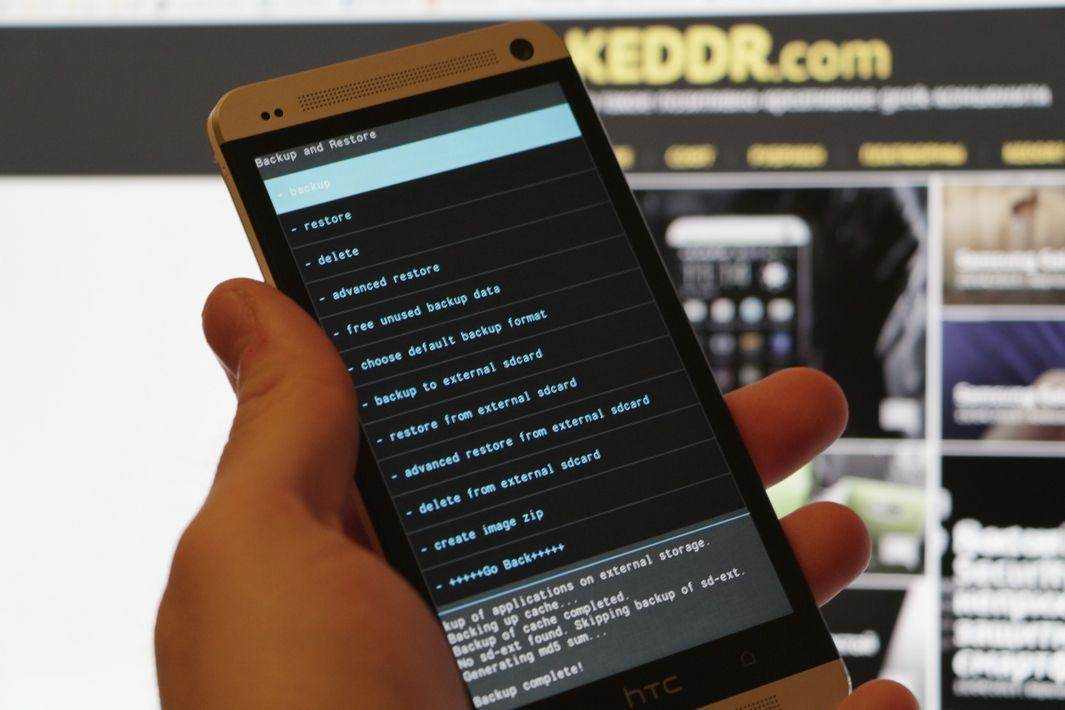
Переходимо на сайт HTC Dev. , Вибираємо справа в випадаючому меню модель свого телефону (там немає One, тому нам підходить пункт "All other supported models") і тиснемо кнопку "Begin unlock bootloader".

Далі дотримуйтесь вказівок, поданих дій на сайті, якщо ви не знаєте англійську мову, то ось коротка розшифровка:
- Вимкніть в настройках телефону в розділі "Харчування" пункт "Швидке завантаження";
- Підключіть ваш One до комп'ютера через usb-кабель;
- Вимкніть телефон і почекайте секунд 5-10. Після цього затисніть клавіші "Харчування" і клавішу гучності вниз (тримати доведеться досить довго - почнеться завантаження, але все одно продовжуйте тримати, поки не потрапите в дивного вигляду меню). У цьому меню виберіть режим Fastboot (клавіші гучності виконують роль керуючих клавіш, одинарне натискання на клавішу живлення підтверджує вибір).
- Відкрийте командний рядок в Windows (затисніть клавіші Win + R і наберіть у вікні команду "cmd" [без лапок]) і наберіть в ній такі команди:
cd C: \ Android
fastboot oem get_identifier_token
- У командному рядку з'явиться довгий код (якщо ви все зробили правильно), на зразок такого:
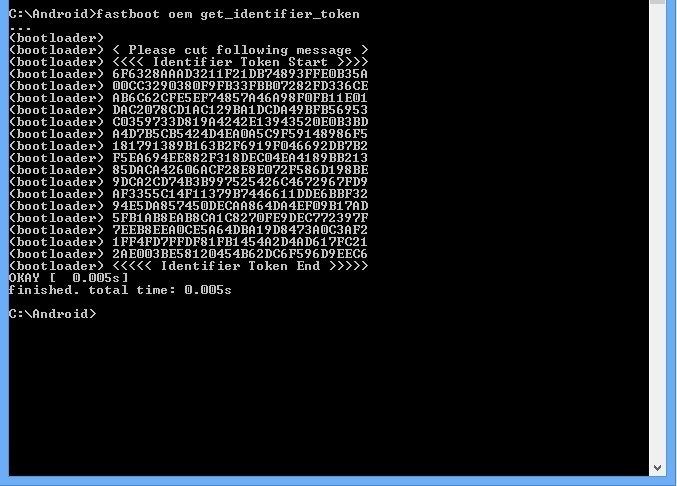
- Скопіюйте виділену частину (дані в ній, звичайно ж, будуть відрізнятися від наявних на скріншоті);
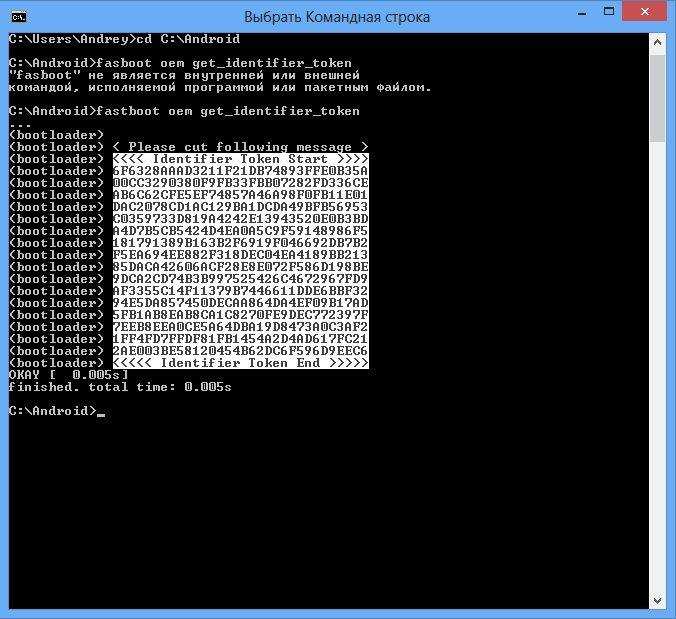
- Вставте дані в спеціальне поле на сайті HTC Dev. На поштову адресу, вказану вами при реєстрації на сайті, прийде лист з прикріпленим файлом Unlock_code.bin і посилання на продовження дій. Скачайте файл і помістіть його в папку Android, яку ми створили раннє;

- Вводимо в командному рядку наступну команду:
fastboot flash unlocktoken Unlock_code.bin
- На екрані смартфона виберіть пункт "Yes" (навігація все так же відбувається клавішами регулювання гучності, а вибір - клавішею харчування).
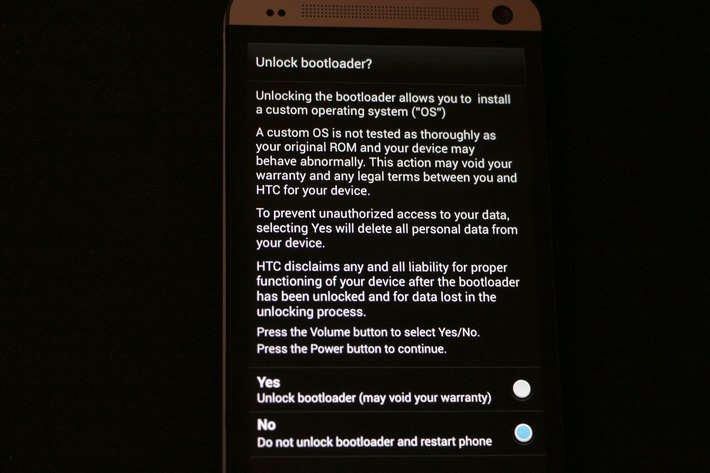
Вітаю, ви впоралися із завданням і успішно розблокували завантажувач на вашому смартфоні. Тепер ви вільні встановлювати сторонні ядра і прошивки, моди і фікси - що душа забажає, тим більше що навіть вже зараз є, де розгулятися: альфа-версія CyanogenMod і неофіційні білди AOKP, допрацьовані "стокові" прошивки, аудіомоди та інше, інше, інше !
Якщо ви знайшли помилку, будь ласка, виділіть фрагмент тексту і натисніть Ctrl + Enter.
Для чого вам це (розблокування) може знадобитися?Чи готові?

